页眉和页脚用于显示与主文档相关的其他重要信息。但是,在编辑 PDF 以进行共享或打印时,您可能因各种原因需要删除 PDF 文档中的页眉和页脚。
它可能会干扰计划的设计,或者您可能只是不想透露页眉和页脚上的信息。无论出于何种原因,删除页眉和页脚都相当简单,尤其是使用正确的工具时。本文讨论了轻松删除 PDF 中的页眉和页脚的各种可能方法。
无论您正在处理包含不需要的页眉和页脚的 PDF,还是只是想清理文档,本节都将指导您完成使用离线方法删除它们的过程。
万兴PDF专家因其广泛的功能工具和功能而被广泛使用,例如删除页眉和页脚。您可以使用万兴PDF专家从PDF文档中删除背景、元数据和OCR。它是一款简单易用的 PDF 编辑工具,具有直观的用户界面。万兴PDF专家允许您在电脑上舒适地删除PDF文件中的页眉和页脚。
它功能强大,具有批处理文件处理等令人惊叹的功能。这意味着您可以同时从多个 PDF 文件中删除页眉和页脚。另一个令人惊叹的功能是 PDF 文件的安全和隐私保证,无论您的文件是否包含机密信息。
万兴PDF专家的突出特点包括:
以下是有关如何使用万兴PDF专家删除 PDF 中的页眉和页脚的简短指南。
01在您的设备上下载、安装并启动该程序。单击“打开 PDF”按钮导入要编辑的文件。

02导航到“编辑”选项卡,然后单击“页眉和页脚”。从列表中选择“删除页眉和页脚”以删除这些功能。
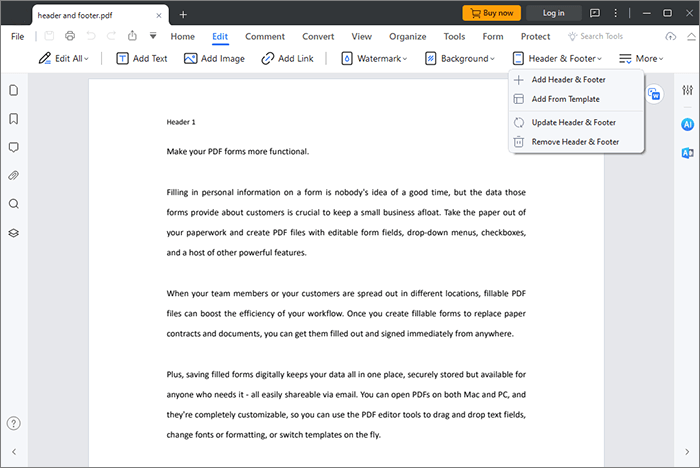
03转到“文件”选项卡,然后单击“保存”将编辑后的 PDF 导出到您的首选存储。

阅读更多:
如何在Windows 10/11 中将 PDF 转换为 Word?用户友好的指南
Adobe 是一款流行的 PDF 编辑软件,具有多种功能,包括从 PDF 文件中删除页眉和页脚。它的基本功能是创建和编辑 PDF 文档,但也可以操作它来执行其他功能。 Adobe Acrobat 具有强大的 PDF 编辑功能,甚至可以处理最大的 PDF 文件,让您满意。
一般来说,Adobe 可作为Windows和Mac桌面应用程序使用,或者您也可以通过 Web 浏览器在线使用它。以下是如何使用 Adobe 从 PDF 文档中删除页眉和页脚。
步骤 1. 在您的设备上启动 Adobe,然后单击“工具”选项卡。
步骤2.选择“编辑PDF”。上传您要编辑的 PDF 文件。

步骤 3. 导航到编辑面板顶部,然后单击“页眉和页脚”。从下拉菜单中单击“删除”。

也可以看看:
PDF 到 Word Magic:使用 Adobe Acrobat 及替代方案将 PDF 转换为 Word
虽然离线工具以这种方式很方便,但一些用户可能更喜欢在线替代方案。在线程序不需要下载或安装,只要有有效的互联网连接,就可以在任何地方使用。以下是轻松删除 PDF 文件中的页眉和页脚的一些方法。
您可以使用在线专用转换工具 Online2PDF 轻松删除 PDF 文档中的页眉和页脚。如果您想避免下载任何第三方页眉和页脚删除程序,它会派上用场。 Online2PDF 易于导航和使用,具有颇具吸引力的用户界面。它是免费的并且基于网络,这意味着它可以在任何设备和操作系统上运行。
此外,Online2PDF还提供其他PDF编辑功能,如分割、旋转页面、重新排序PDF页面等。以下是如何快速删除PDF中的页眉。
步骤 1. 在浏览器上打开转换器工具。
步骤2.单击“选择文件”或拖放将它们添加到程序界面。

步骤 3. 在以下部分中定义页眉和页脚。完成后,单击“转换”,该工具将处理页眉和页脚删除器。
步骤 4. 如果编辑的 PDF 没有自动下载,请单击“手动下载”链接。
不能错过:
DocHub 是另一个基于网络的页眉和页脚删除器,可以让您免去下载和安装第三方软件的麻烦。它可以免费删除 PDF 页脚,同时保留文档的大部分质量。
以下是如何使用 DocHub 从 PDF 文件中删除页眉和页脚元素。
步骤1.在浏览器上打开DocHub。单击“选择文档”上传您要编辑的 PDF 文件。这将提示您进入文本模式,您可以在其中编辑 PDF。
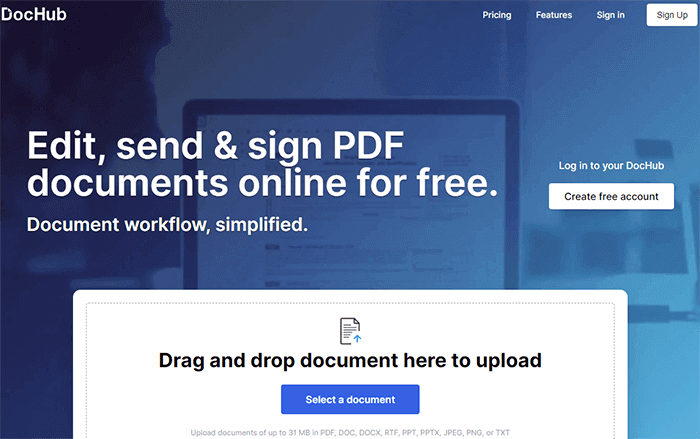
步骤 2. 将鼠标移至文档的页眉和页脚。文本右侧将出现一个铅笔图标。单击“铅笔”图标即可编辑 PDF 的页眉和页脚。
步骤 3. 找到顶部栏上的“删除”按钮,然后单击它以删除页眉和页脚。
Sejda 是一种替代在线工具,可用于从 PDF 文件中删除页眉和页脚。它使用裁剪功能来帮助您删除不需要的页眉和页脚。您可以使用 Sejda 修剪 PDF 页边距并更改 PDF 页面大小。
Sejda 向用户保证 PDF 文件的隐私和安全,并在处理后 2 小时内删除所有上传的文件。虽然 Sejda 是免费的,但它限制每小时使用 3 个任务,或者上传的 PDF 文件最多使用 200 MB。以下是如何使用 Sejda 从 PDF 文件中删除页眉和页脚。
步骤1.在浏览器中打开Sejda,然后单击“上传PDF文件”以添加带有页眉和页脚的PDF文档。

步骤 2. 选择三个 PDF 裁剪选项之一,然后单击“继续”。裁剪将自动开始处理。
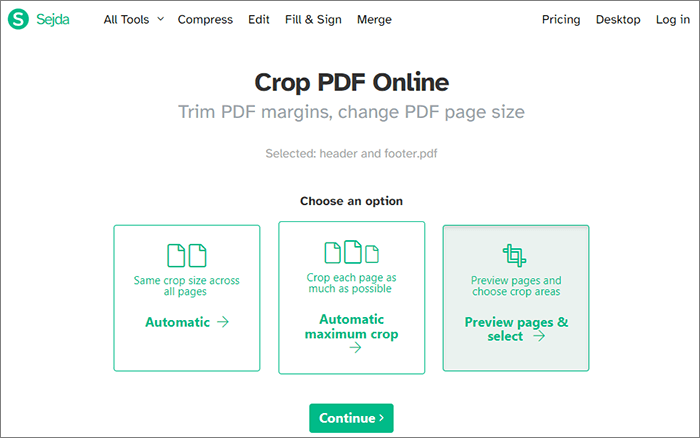
步骤 3. 单击“下载”以访问最终编辑的 PDF。
可能喜欢:
以下是有关如何删除 PDF 文档中的页眉和页脚的常见问题。
1. 为什么要从 PDF 中删除页眉和页脚?
PDF 所有者和编辑者出于各种原因删除页眉和页脚,例如:
2. 打印PDF时如何删除页眉和页脚?
如果您正在打印 PDF 并决定在最后一刻删除页眉或页脚,则使用上述推荐的工具可能会遇到困难。这是因为大多数这些工具没有打印功能。因此,如果您想在打印时从 PDF 中删除页眉和页脚,您可以使用 Web 浏览器,最好是 Mozilla Firefox。为此,请按照以下步骤操作。
步骤1.右键单击文档,用Firefox打开它,然后单击“打印”功能。
步骤2.单击“更多设置”,然后取消选中“页眉和页脚”框以打印没有页眉和页脚的PDF。
3. 从 PDF 中删除页眉和页脚的最佳方法是什么?
上述推荐的每种方法和工具都可以方便地从 PDF 文件中删除页眉和页脚。如果您有专用的 PDF 编辑器,则可以使用它直接编辑页眉和页脚部分。
但是,如果您没有,并且正在寻找一种快速便捷的方法来删除 PDF 中的页眉和页脚,那么万兴PDF专家是最佳选择。
页眉和页脚是 PDF 的重要元素,包含与主文档相关的重要信息。但是,在某些情况下,系统可能会提示或强制您编辑这些部分以实现不同的目标。
如果您正在寻找一个强大的工具来从 PDF 中删除页眉和页脚部分,请查看上面推荐的方法。但是,如果您正在寻找更全面、更专用的工具来删除 PDF 文件中的页眉和页脚,万兴PDF专家是我们的首选。它速度快、易于使用,并且可以同时处理多个文件。下载万兴PDF专家以快速删除PDF文档中的页眉和页脚。
相关文章: